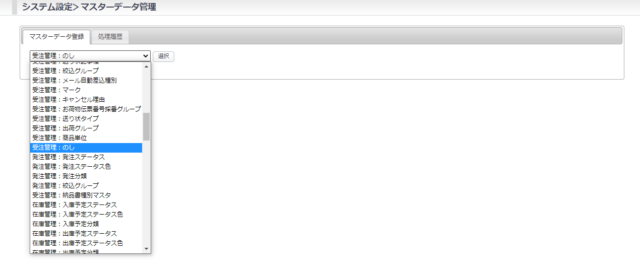目次
概要
”のし区分”の変換設定について、新規登録・編集・削除を行います。
のし区分変換設定により、出店モールから取り込んだ受注データの ”のし区分” が
アシスト店長に設定されているどの ”のし区分” に該当するか、紐づけられます。
設定画面
環境設定>変換設定>のし区分変換設定
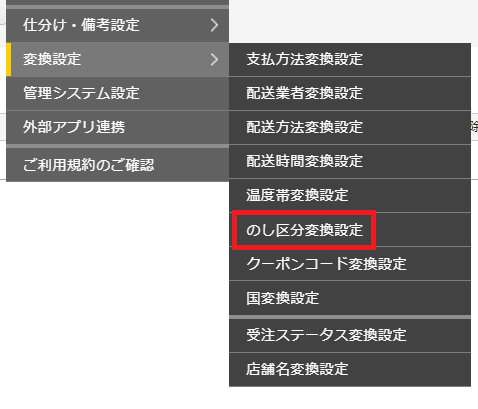
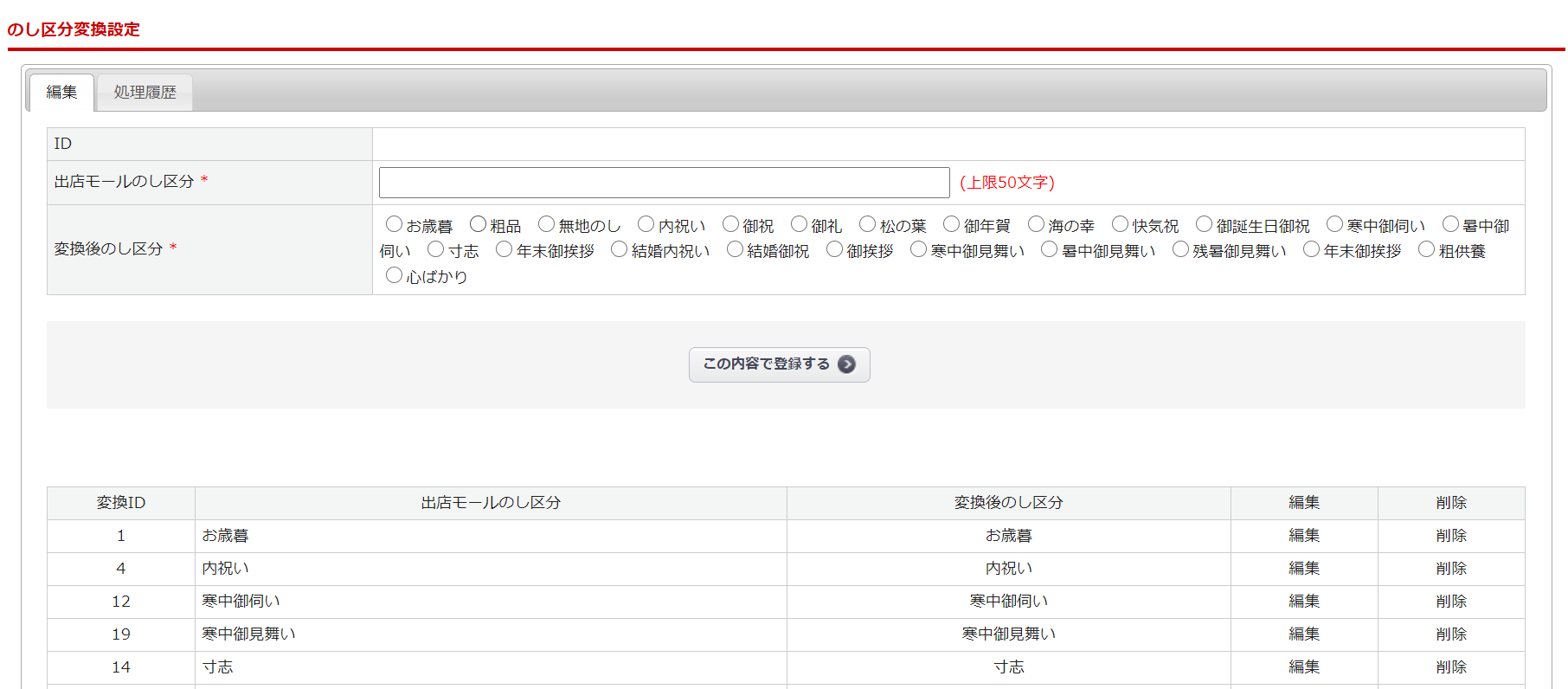
| 設定項目 | 内容 |
|---|---|
| ID | 自動で採番されるため設定不要です。 |
| 出店モールのし区分* | 出店モール側の”のし区分”の名称を入力してください。 上限は50文字となります。 ※出店モール側のし区分の名称(文字列)と完全に一致するようにしてください。 |
| 変換後のし区分* |
アシスト店長に登録されている”のし区分”から指定してください。 また、”のし区分”を新しく登録される場合は、
|
※ *がついている項目は入力必須です。
新規登録
「出店モールのし区分」「変換後のし区分」をそれぞれ入力・指定し、
【この内容で登録する】ボタンをクリックしてください。
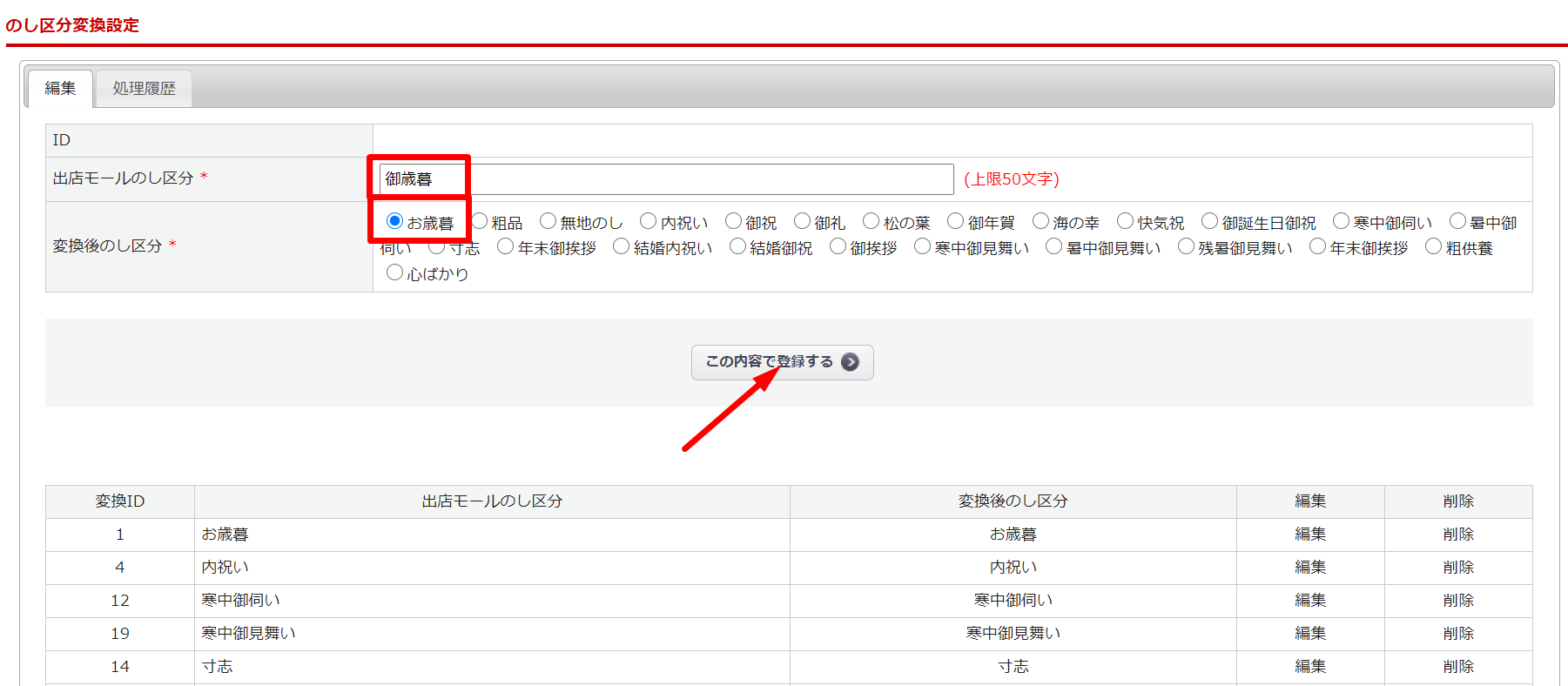
登録した変換設定は下部に一覧表示されていきます。
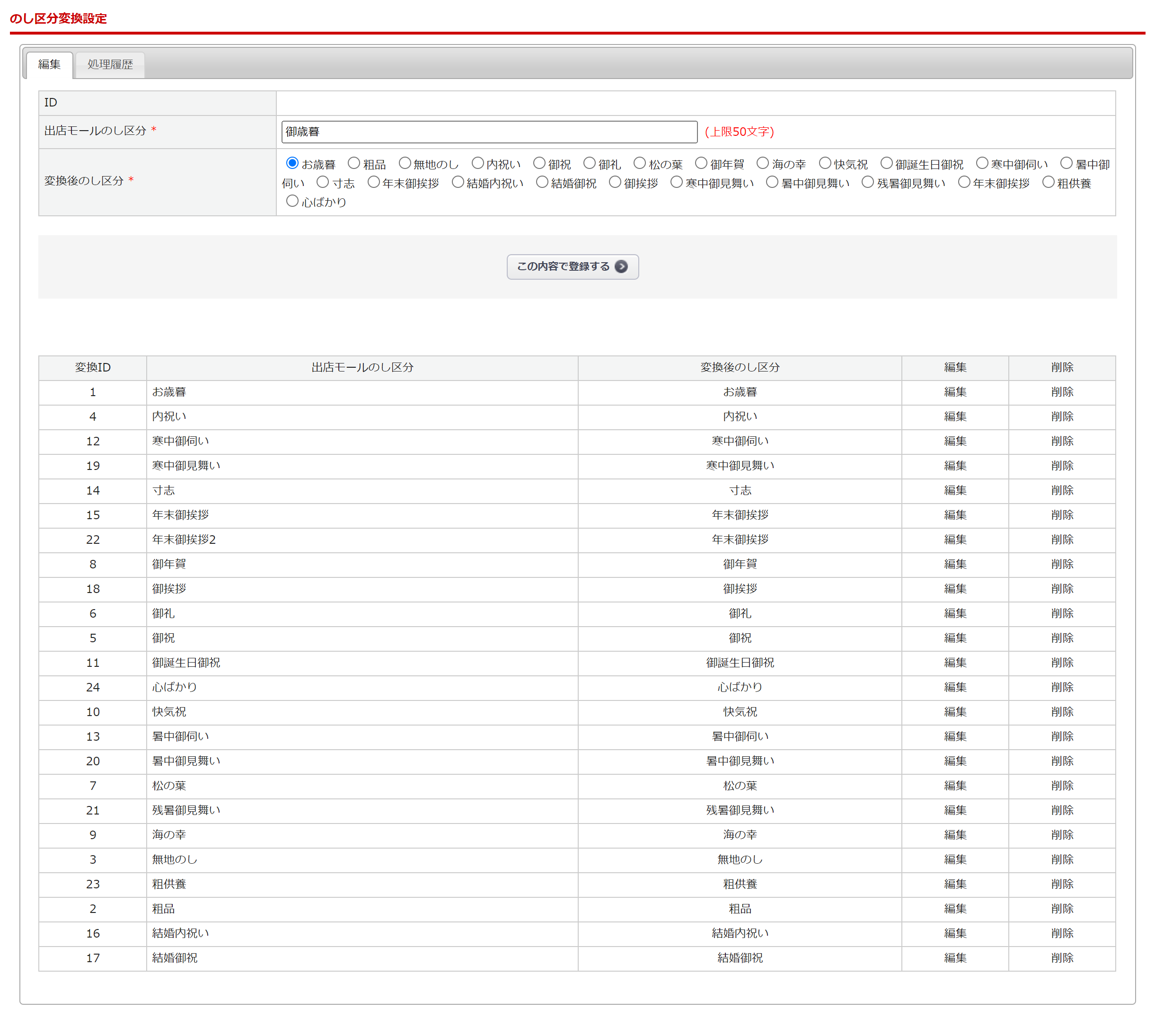
編集・削除
既に登録されている変換設定の内容を変更したい場合は、
一覧内の「編集」より設定内容を変更後、【この内容で登録する】ボタンをクリックしてください。
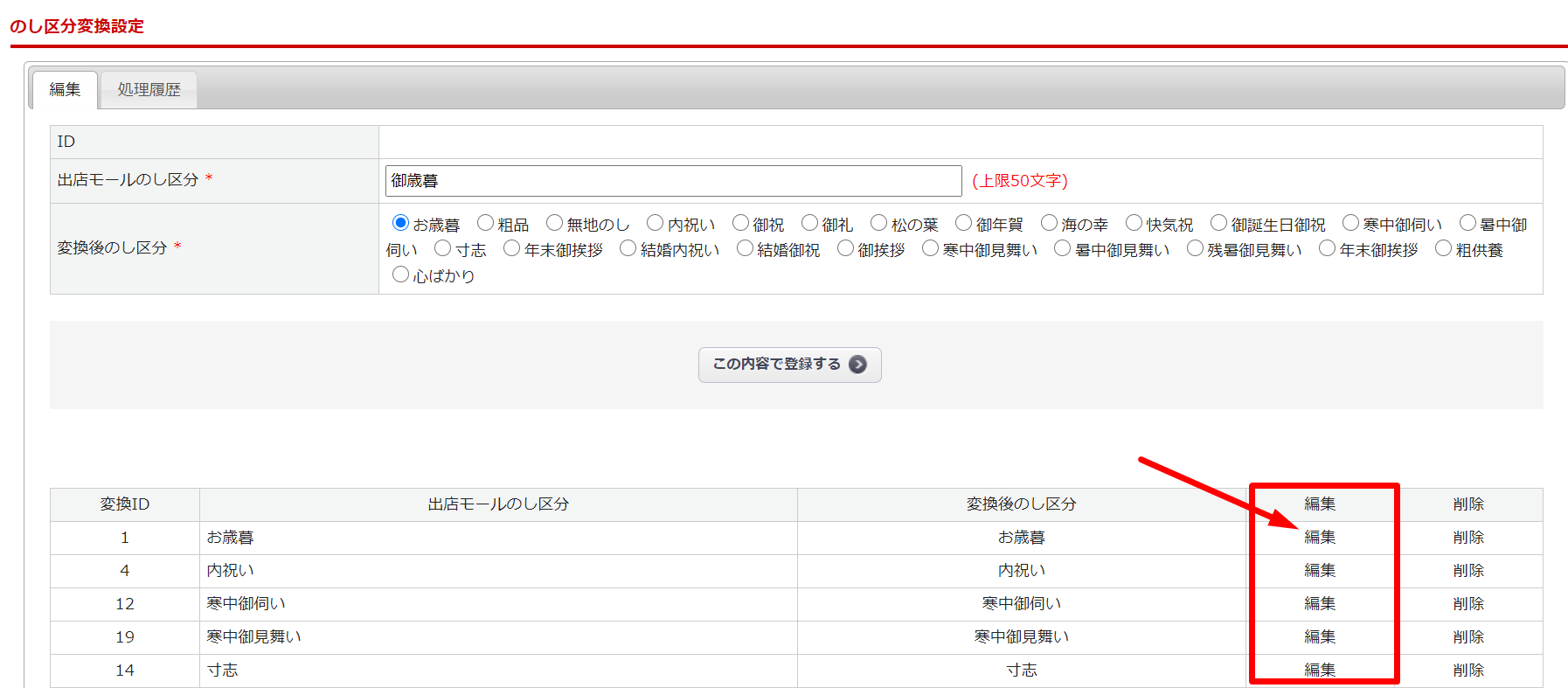
既に登録されている変換設定を削除したい場合は、
削除したい変換設定の「削除」をクリックすることで設定を削除することが可能です。
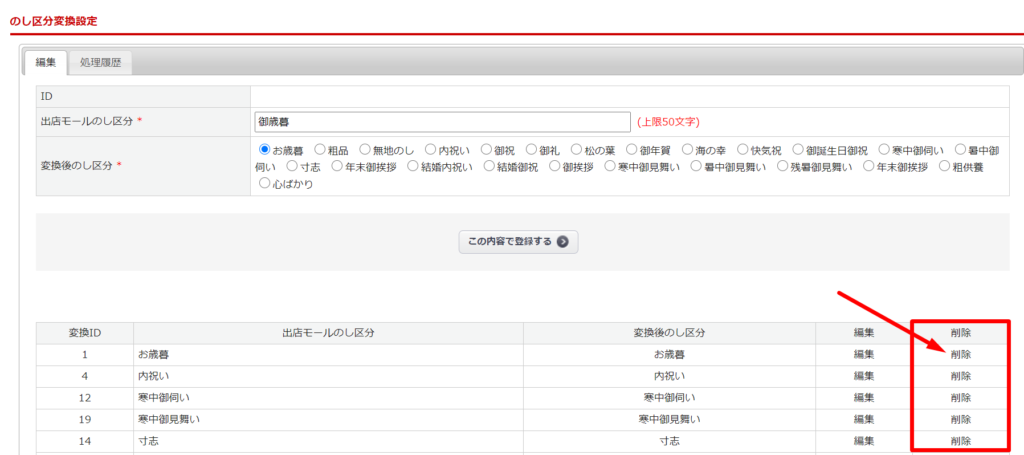
変換設定が適用される受注データ内項目
ここで設定したのし区分変換設定に則って、
受注管理>受注登録画面内 受注商品情報「のし区分」欄の内容が受注取込時に変換されます。
※既に取込済の受注データに対して、新規登録した変換設定や設定内容を変更した後の変換設定を適用したい場合は、再度受注の取込を行う必要がございます。
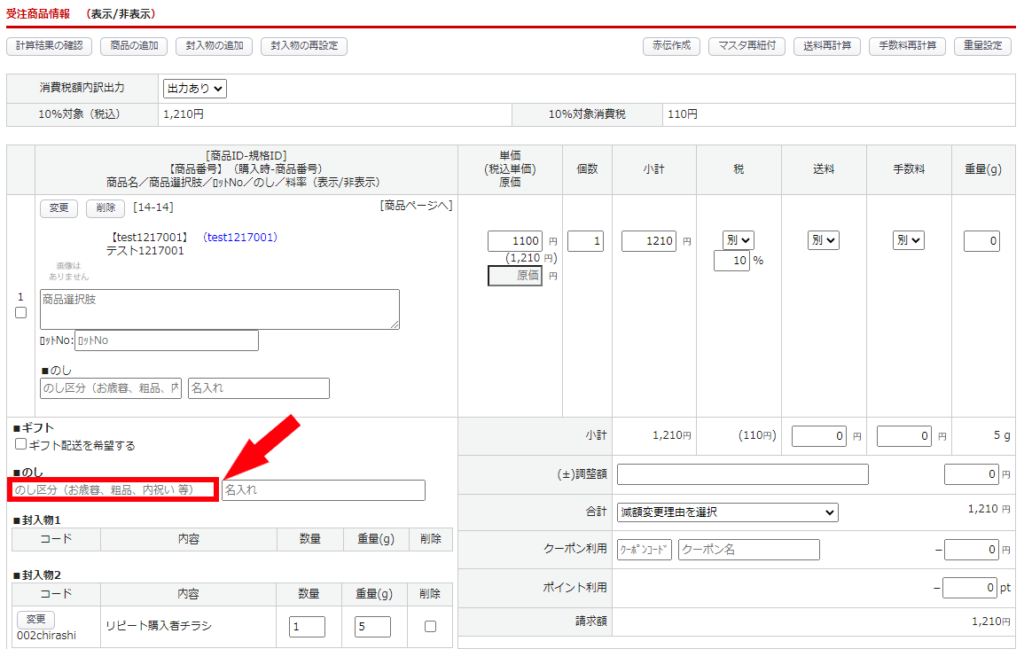
受注管理>受注登録画面内 受注商品情報「のし区分」欄
この記事で解決しましたか?